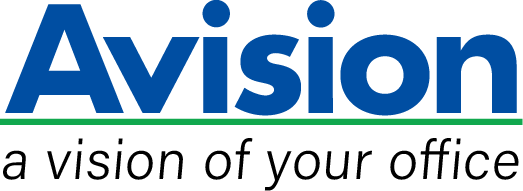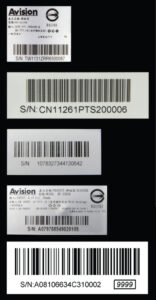Descripción completo







▍Un escáner rápido y de alto rendimiento
El escáner es pequeño y portátil. Sin embargo, elMiWand 2 Lite ofrece un rendimiento excepcional. Al mover el escáner a través de un área tan grande como 8″x 14″, su sensible sensor de imagen color escanea a alta (1200 dpi) o estándar (300 ppp) definición en color verdadero de 24 bits. Las imágenes de alta calidad se guardan en formato JPEG o PDF en la tarjeta micro SD. Lo que es mejor, el MiWand 2 Lite tarda sólo 1,6 segundos para escanear una página completa a 300 ppp en color y puede escanear 200 páginas (A4, color, 300 ppp) por cada carga batería.
▍Fácil de usar
En el escáner está integrado una pantalla clara y una luz LED que muestra el estado de escaneado y el tipo de imagen seleccionado, resolución, formato de archivo, nivel de la batería, y la velocidad de escaneo. Simplemente encienda el escáner, pulse el botón Escanear y mueva el escáner sobre una página, una pared o una caja y vuelva a pulsar el botón Escanear para detener el escaneo. Suescaneo ha sido completado. Además, se implementa una alerta de exceso de velocidad para controlar la velocidad de escaneado.
Para ver o descargar las imágenes en su computadora, puede sacar la tarjeta Micro SD y conectarla a un lector de tarjetas, o conecte el escáner a su computadora a través de un cable USB y arrastre y suelte los archivos según sea necesario
▍Caracteristicas
- Peso ligero, fácil de llevar
- Alimentado por baterías AA
- Escanea a la tarjeta micro SD
- No requiere computadora para escanear
- Resolución de escaneado: 300/600/1200 ppp
- Max. Tamaño del papel: 8 “x 14”
- Formato de archivo compatible: JPEG, PDF
- Escaneado por carga: 200 páginas (pilas secas) / 1000 páginas (pilas alcalinas) (A4 300dpi Color)
- Tecnología LED: No requiere tiempo de calentamiento
- Apagado automático: 3 minutos